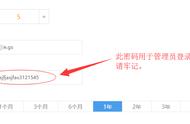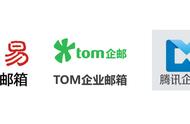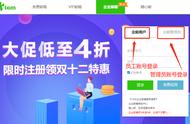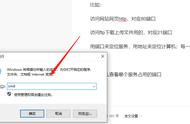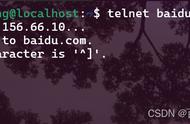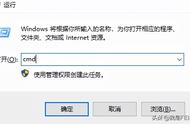单击“确定”,关闭“属性”窗口。现在,使用文件资源管理器导航到以下位置,以检查生成的日志以查看被阻止的端口。
C:\Windows\System32\LogFiles\Firewall
打开名为pfirewall.txt的文本文件,然后查找所有被阻止的端口。如果没有,则文件将为空。
2.使用命令提示符检查被阻止的端口
命令提示符可以显示你的计算机当前正在侦听的端口。任何未显示的端口仅表示它们已被防火墙阻止或没有在侦听。
使用管理权限运行命令提示符,然后键入以下命令:
netsh firewall show state

尽管netsh firewall已弃用,但仍可以提供所需的信息。
打开的端口将在突出显示的区域中给出。在这里,你可以确定要查找的端口是否打开。
四、如何打开一个被阻止的端口如果发现该端口被Windows防火墙阻止,则可以使用以下步骤打开该端口。
打开“控制面板->系统和安全-> Windows Defender防火墙->高级设置”。
在左窗格中单击“入站规则”,然后在右窗格中单击“新建规则”。

在“新建入站规则”向导的“规则类型”屏幕上,选择“端口”,然后单击“下一步”。

在下一个屏幕上,选择端口的类型,然后在“特定本地端口”前面输入要打开的端口号,完成后单击“下一步”。